Создание цифровой раскадровки фильма и видеоролика
При использовании бесплатного программного обеспечения для видео, цифровую видеокамеру, лист бумаги и карандаш, вы можете создать цифровую раскадровку.
Раскадровка имеет большое значение во время видеомонтажа при создании ролика или фильма. Во время процесса раскадровки вы определяете, какие изображения будут включены в ваш проект, и отмечаете их последовательность на листе бумаги. Несмотря на некоторые трудности, данная работа имеет свои преимущества: она позволяет рассказать о своих соображениях коллегам.
Рисуем раскадровку
Вы сумеете воссоздать раскадровку даже не обладая способностями к рисованию. Вам необходимы карандаш и бумага, если есть некоторый сценарий, забудьте о нем, он не понадобится вам.
| Для рисования изображения можете использовать графический редактор или профессиональную программу для рисования раскадровки. Имеется программное обеспечение StoryBoard Quick стоимостью 279,99 долл. США предлагает для раскадровки библиотеку, которая содержит свыше 300 персонажей и объектов. |
Решаем, что именно мы будем рисовать
В процессе работы создания раскадровки вам необходимо нарисовать каждую сцену композиции. Например, если вы используете сцену, в которой два человека разговаривают в автомобиле, вероятнее всего, вы начнете композицию с изображения автомобиля, движущегося по дороге. Этот снимок станет установочным. Затем вы нарисуете изображение двух разговаривающих людей (снимок будет сформирован таким образом, как если бы смотрели на людей из-за плеча). Затем вы дадите снимок одного персонажа крупным планом (будет видно только его лицо). На рис. 1. показан пример простой раскадровки, которая была нарисована вручную.
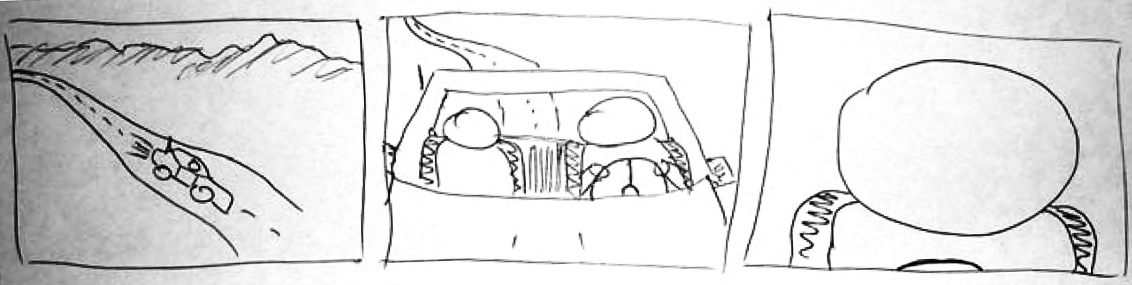
Рис. 1 Рисуем раскадровку вручную
В зависимости от вкусов можете использовать для каждой картинки отдельный лист бумаги, разделить его на две или четыре части либо применить карточки. Лично я предпочитаю работать с карточками и карандашом. Кроме того, мне кажется очень удобным то, что на оборотной стороне карточки я могу писать примечания.
Как обозначить движение камеры
Совершенно очевидно, что рисунки не перемещаются. Если вы хотите продемонстрировать движение камеры, вы должны нарисовать стрелки, которые показывают анимацию, вращение или масштабирование камеры. Если вы желаете показать, что камера масштабируется, вы также можете нарисовать область масштабирования квадратной формы (см. рис. 2).
Так как раскадровка в первую очередь предназначена для передачи информации другим пользователям, не стесняйтесь и добавляйте примечания к вашим рисункам. Это позволит вам избежать проблем с непониманием между коллегами, которые могут возникнуть во время редактирования сцены.
Импорт рисунков
Если вы нарисовали раскадровку, это значит, что половина вашей работы уже завершена. Ваша раскадровка полностью функциональна; однако оцифровка информации может предоставить вам определенные преимущества.
Конвертирование из аналогового в видеоформат
Ваши изображения существуют в физическом, но не в цифровом мире. Для оцифровки кадров вы можете воспользоваться сканером или цифровой камерой. Доктор Майкл Джонсон из компании Pixar Animation Studios утверждает, что в его компании используется вторая методика.
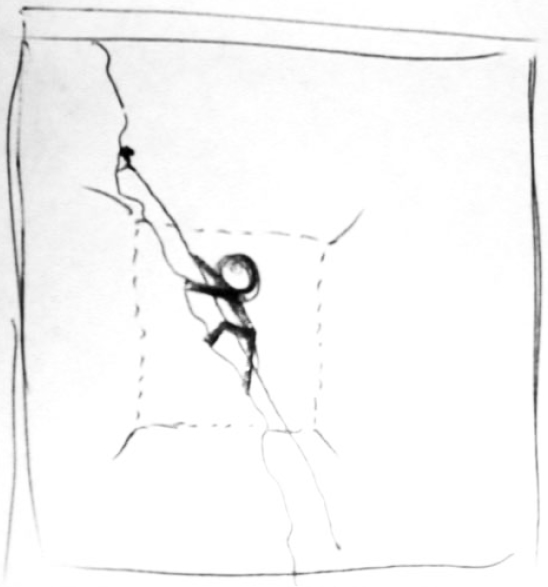
Рис. 2 Мы используем области квадратной формы, чтобы показать масштабирование камеры
После оцифровки изображений вам необходимо импортировать их в вашу фотоколлекцию. Скорее всего, пользователи Macintosh будут работать с приложением iPhoto, пользователи Windows - с приложением Photo Story, а пользователи Unix - с gPhoto. Впрочем, выбор очень велик. Важно помнить о том, что вы можете импортировать свои рисунки и упорядочивать их.
Организация изображений
После импорта изображений вам понадобится их организовать. Некоторые программы позволяют вам добавлять аннотации к рисункам, следовательно, вы можете сохранять любые сделанные вами ранее примечания. Внимательно просмотрите раскадровку и подумайте, не пропустили ли вы чего-нибудь. Также вы можете попробовать поменять сцены местами и изучить результат.
К этому моменту у вас уже должно сложиться определенное представление
о том, как именно будет выглядеть ваш фильм. Учтите, что вы еще не сняли ни одного кадра!
Добавление авторской речи
После создания раскадровки вы можете воспроизвести ее как слайд-шоу. При просмотре слайд-шоу попробуйте проследить за сюжетом вашего фильма. Пока время критики ваших художественных способностей еще не пришло.
| Если ваше программное обеспечение поддерживает соответствующие "О функции, вам следует добавить в проект авторскую речь с применением сценария. |
Если вы работаете в одной команде с другими пользователями, попробуйте прочитать сценарий одновременно с просмотром слайд-шоу. В результате у вас должно появиться впечатление о том, в чем именно заключаются слабые места вашего проекта. При необходимости перепишите сценарий и измените раскадровку.
Вам может показаться, что я заставляю вас выполнять ненужную работу. Однако стоит задуматься о том, что подготовка позволяет вам избежать многих проблем, которые часто возникают в процессе съемки или (что намного хуже) редактирования.


















